

In den meisten Fällen ist die automatische Gradationsanpassung ausreichend, um die erforderliche Farbqualität zu erbringen. In den folgenden Situationen ist es jedoch möglicherweise erforderlich, auch eine Shading-Korrektur durchzuführen:
nach der Installation des Drucksystems
Wenn die Druckausgabe ungleichmäßige Farbdichten in den Farbbereichen aufweist.
Wenn Ihre Kundendienstorganisation Systemteile austauscht.
Wenn ein anderes unterstütztes Kalibrierungsmaterial eingelegt und zugewiesen ist, wählt das Korrekturverfahren das größte Material aus. Für dieses Verfahren eignen sich sowohl beschichtete als auch unbeschichtete Materialien.
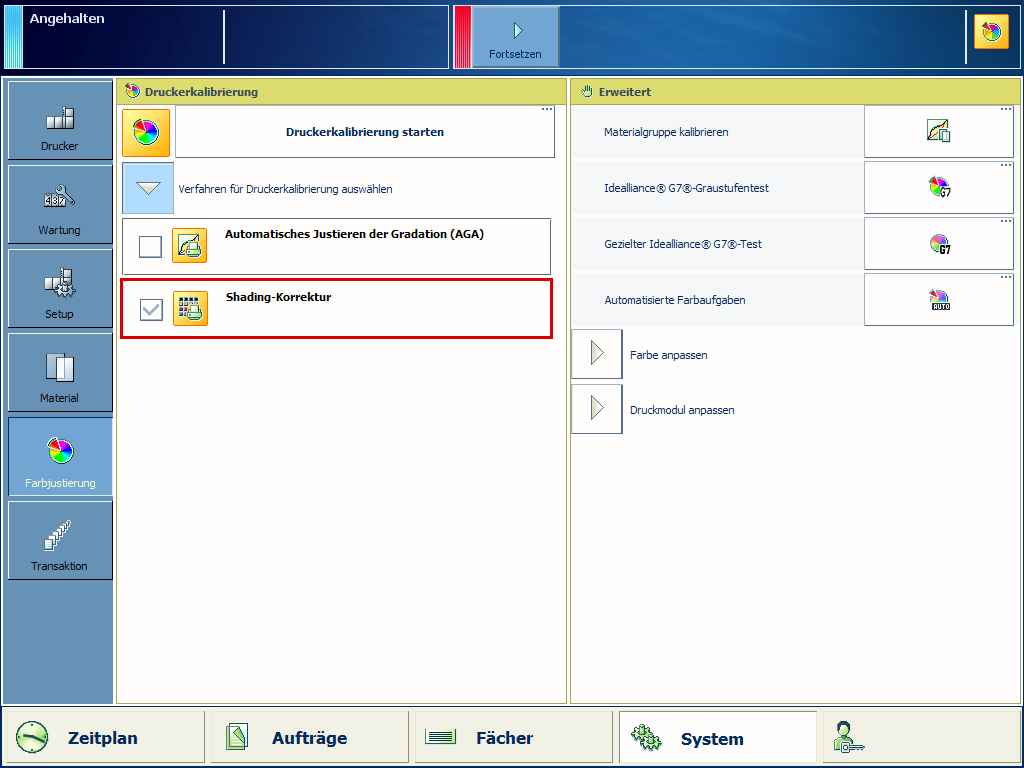 Shading-Korrektur
Shading-Korrekturi1Pro3-Spektralfotometer (i1Pro2 wird ebenfalls unterstützt).
Sensoreinheit (optional)
Kalibrieren Sie den Drucker.
Sie müssen immer eine Druckerkalibrierung ausführen, bevor Sie mit diesem Verfahren fortfahren.
Schließen Sie das i1Pro3-Spektrofotometer an den USB-Anschluss des Bedienfelds an.
Drücken Sie auf .
Wählen Sie [Shading-Korrektur].
Drücken Sie auf [Druckerkalibrierung starten].
Wählen Sie das Messgerät aus (nur, wenn die Sensoreinheit installiert ist).
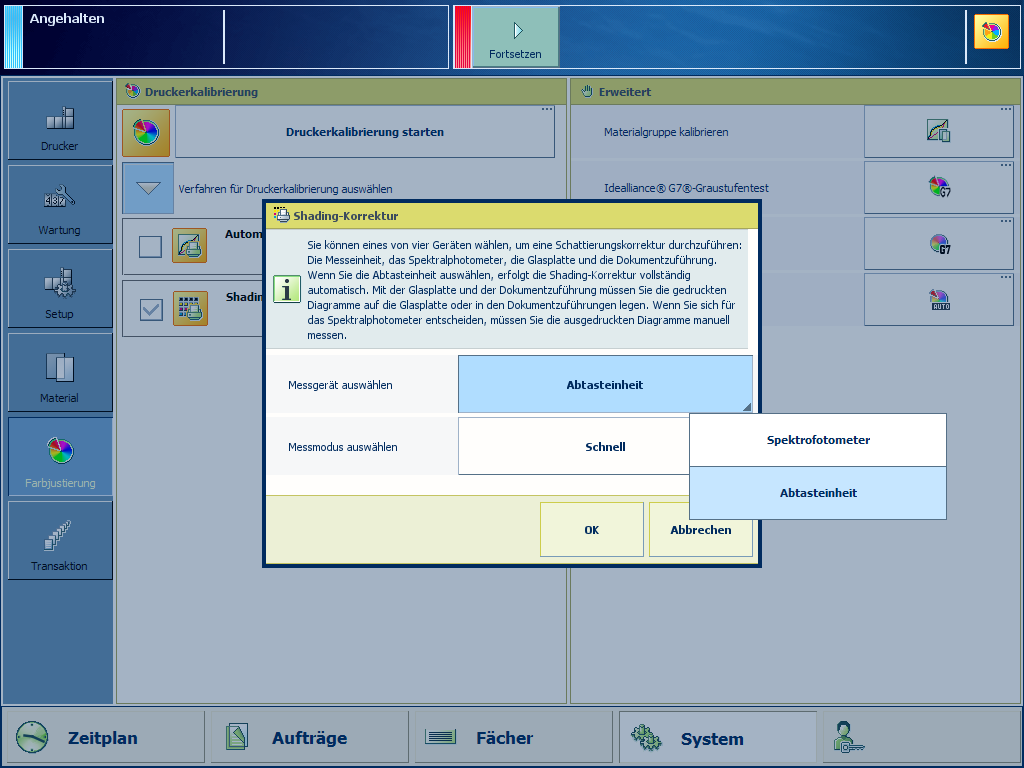 Gerät zur Messung der Shading-Korrektur
Gerät zur Messung der Shading-KorrekturWenn Sie die Messeinheit als Messgerät ausgewählt haben, wählen Sie den Messmodus: schnell oder vollständig.
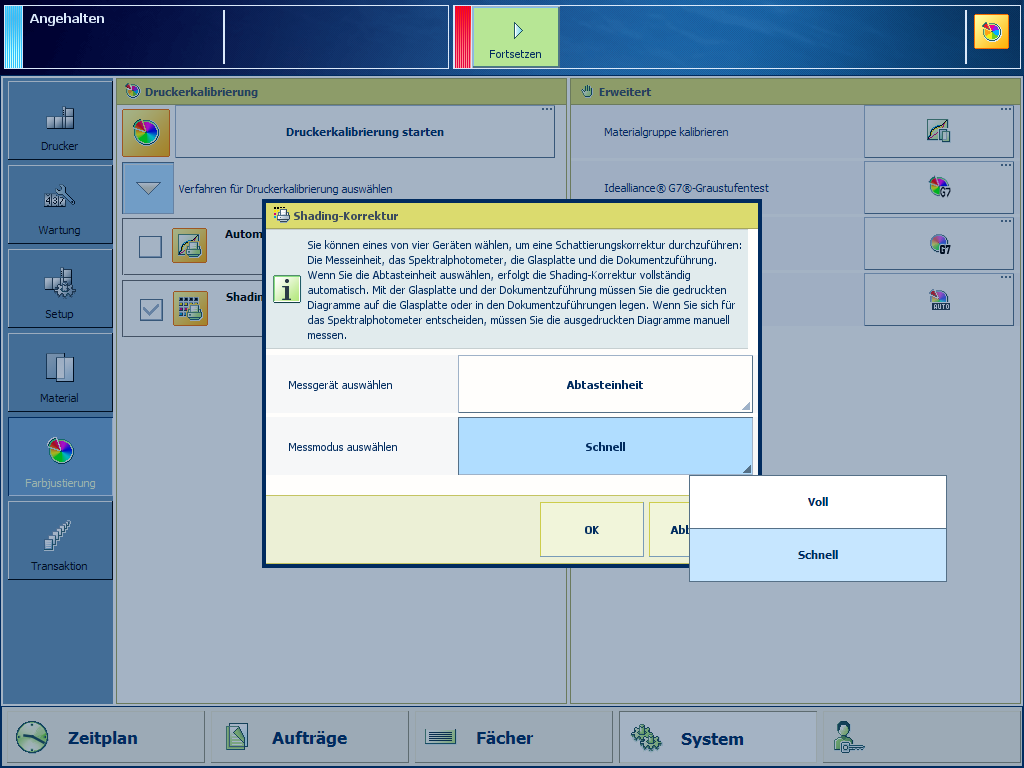 Messmodus für Shading-Korrektur
Messmodus für Shading-KorrekturWenn Sie den [Schnell] -Modus verwenden, dauert der Vorgang der Shading-Korrektur mit der Erfassungseinheit zwei Minuten.
Wenn Sie den [Voll] -Modus verwenden, dauert der Vorgang der Shading-Korrektur mit der Erfassungseinheit vier Minuten.
Drücken Sie auf [OK].
Befolgen Sie die Anweisungen auf dem Bedienfeld.
Wenn die Shading-Korrektur den Fehler „Dichte nicht im erforderlichen Bereich” erzeugt, führen Sie ein Korrekturverfahren für diesen Fehler durch.